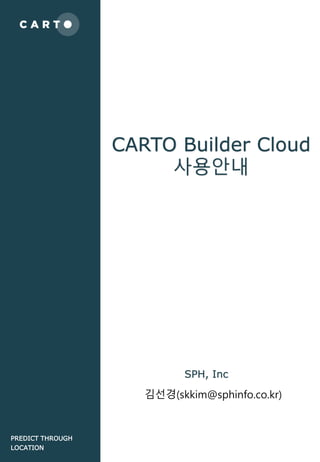
Carto builder 사용법 2017 2월 버젼
- 1. CARTO Builder Cloud 사용안내 PREDICT THROUGH LOCATION SPH, Inc 김선경(skkim@sphinfo.co.kr)
- 3. 3 Google 계정 연동 일반 Email 계정 연동 1. 화면구성 웹 화면 및 계정 생성 1단계] 웹 브라우져를 이용하여 carto.com 에 접속한다. 주의) html 5를 지원하는 브라우져 사용(Chrome, Safari, Firefox, IE 10 이상) 2단계] LogIn 을 클릭한다. 3단계] 가지고 있는 계정을 이용하거나 새로운 계정을 생성 한다. 계정생성 방법 Google 계정을 연동하여 생성 - 사용 중인 google 계정(gmail)을 연동하여 계정 사용자 이름, E-mail, Password 를 입력하여 생성 - 사용자의 E-mail을 기준으로 새로운 계정을 생성
- 4. 4 사용자 화면 구성 Maps 화면, Datasets 화면, Profile 화면, 사용자 계정으로 구성 Maps 화면 : 사용자가 만든 Map 을 표시 Datasets 화면 : 사용자가 등록하거나 생성한 데이터를 표시
- 5. 5 Profile 화면 : DashBoard 형태로 Maps, Datasets 을 표시 사용자 계정 화면 : 사용자의 정보 및 타 시스템 연동정보 관리
- 6. 6 Maps 사용자가 만든 Map을 관리하는 화면 Public : 누구나 접속하여 Map을 볼 수 있음. With Link : link 가 제공된 사용자만 Map 을 볼 수 있음. Password Protected : 비밀번호를 입력해야 Map을 볼 수 있 음. Private : 사용자만 Map을 볼 수 있음 ※ Free 버전 사용자는 Public 만 지원. 공개범위 Metadata Map Head Menu - 지도 검색 기능. - 지도 정렬 Map 생성 시간 순 페이지 View 순 좋아요 순 - 현재 Map 개수 및 관심 Map 수 - 새로운 Map 생성
- 7. 7 Datasets 사용자가 Upload, 연계, 생성한 데이터 화면 ※ Free 계정은 Dataset 에 대해 Public 만 지원 공개범위 Metadata Dataset Head Menu - 지도 검색 기능. - Dataset 정렬 Map 생성 시간 순 페이지 View 순 좋아요 순 사이즈 순 - 현재 Map 개수 및 관심 Map 수 - 새로운 Map 생성 Public : 누구나 사용가능 With link : Link 가 있을 시 사용가능 Private : 사용자만 사용가능
- 8. 8 사용자 계정 사용자 정보 및 연동되는 사이트들을 관리한다. Profile Carto 사용데이터 Size 및 사용량 확인 : 255.55MB / 250MB 사용자 이용Type : BUILDER
- 9. 9 Account 로그인 계정 및 연동 할 외부 데이터 Source 등을 관리 Email : 로그인을 위한 사용자 Email Cloud Drive 연동 : Google Drive, MapBox, Dropbox Delete Account : 계정 삭제
- 10. 10 API Keys Carto API, SQL API 등의 API 를 사용하기위한 API key 값 Billing 계정 업그레이드 화면
- 11. 11 2. Dataset 사용 가능한 파일 상단 메뉴에서 Datasets을 선택 후 NEW DATASET 을 통해 데이터를 업로드 한다. Data File : ZIP으로 되어있는 Shapefile, csv, xls, kml, GPX 그리고 url 로 연결되는 데이터 Google Drive : 연결 설정된 Google Drive 에 있는 Data File DropBox : 연결 설정된 Google Drive 에 있는 Data File Box : 연결 설정된 Google Drive 에 있는 Data File ArcGIS Server : ArcGIS Server에서 DataServices 하고 있는 Data( ArcGIS Server v10.1 이상) Twitter : 위치 값을 가지고 있는 Twit url, GoogleDrive, Box, DropBox 를 통해 연결된 데이터는 주기적으로 동기화가 가능함 (Option, None, Every Hour, Every day, Every Week, Every month 등) 데이터 동기화 데이터 업로드
- 12. 12 2. Dataset Data Upload - Shapefile Shapefile 을 Upload 한다 ShapeFile 준비하기 shp, dbf, shx, prj 파일을 Zip 으로 압축한다. ZIP으로 압축 Data Upload 압축한 ZIP 파일을 선택한다. 1. Uploading 2. Importing 3. Completed
- 13. 13 Data Upload 완료 Data Filed 속성 Order : 데이터 정렬 Rename column : 컬럼 명 변경 Change data type : 데이터 타입 변경 - number - String - Date - Boolean Add new column : 컬럼 추가 Delete this column : 선택한 컬럼 삭제 SQL 사용 : 표준 SQL 을 사용가능 (Update, Insert 등, Where 절, ST_Geometry 함수)
- 14. 14 Data Upload – csv, xls csv 파일을 업로드 한다. csv 파일준비하기 csv 파일의 필드중에 위치를 표시할 수 있는 필드를 가지고 있어야 함. 경위도, 주소, 국가명, 도시명 등 Upload Shapefile 과 동일한 방법으로 데이터를 업로드 한다. 위치 필드를 확인 the_Geom 필드가 Null 로 설정되어 있음 공간정보가 없는 경우 공간정보가 있는 경우(Polygon) 위치 값 설정 업로드가 완료되고 Map에 사용시 위치 값을 등록 할 수 있음 1 2
- 15. 15 위치 값 설정 – 계속 Analysis 에서 Georeference 를 선택 3 Type : Lon/Lat Columns 을 선택 Lon/Lat - 경위도값을 통한 위치 City Names – 도시명을 통한 위치 Country Names - 국가명을 통한 위치 IPAddress – IP 를 이용한 위치 Street Address – 주소검색을 통한 위 치 Parameter : LATITUDE - 위도 LONGITUDE - 경도
- 16. 16 3. Maps Map 관리 Maps 에 있는 Map 을 관리한다. Map 설정 Change Privacy(공유), Duplicater Map(복제), Lock Map(수정금지), Delete Map(삭제) 기 능을 제공한다. New Map 만들기 Maps 에서 NewMap 을 선택하여 새로운 맵을 생성한다. Map에 포함할 Dataset 을 선택한다. Maps은 라이선스에 따라 최대 8개 까지 선택이 가능하다
- 17. 17 Map 구성 화면 왼쪽에 선택한 Dataset 및 base Map을 확인할 수 있습니다. 1 2 3 4 5 6 7 1 Map 설정 : Map에 대한 명칭 및 Map 복제, 삭제 등의 기능 제공. 2 Map Option : 마우스 휠 확대축소, Layer List 등을 관리 3 Tab 메뉴 : Layer 리스트 Widget 리스트를 관리 4 Layer : Map에 표시할 Layer를 관리, Layer 에 대한 On/Off 와 명칭을 변경 5 Basemap : Base Map에 대한 설정 및 사용자 정의 Base map 을 등록 6 SHARE : 생성한 Map 에 대한 공유 설정 / Map 수정에 대한 Update 설정 7 Map View / Data View : Dataset 을 표시하는 화면
- 18. 18 Map 구성 – Map 설정 Rename : Map의 이름을 변경한다 Untitle Map World Map Duplicate : Map 의 복사본을 만든다 Edit metadata… : Map에 메타 데이터를 변경한 다. Export map : 현재 Map을 Local에 저장한다. Map 디자인, dataset을 모두 포함 Delete map…: 현재 Map 을 삭제한다 Map 구성 – Option SEARCH BOX : 검색 창을 표시한다. ZOOM CONTROLS : 확대축소 메뉴를 표시 CARTO LOGO : Carto 로고를 표시 LEGENDS : 범례 표시 LAYER SELECTOR : Layer On/Of 기능 표시 SHOW TOOLBAR : ToolBar 표시 SCROOLL WHEEL ZOOM : 마우스휠을 이용한 확대 축소 Map 구성 - Tab 메뉴 LAYER : Map에 표시될 Layer 리스트 WIDGET : Map 에 표시될 Widget 리스트 ADD : 새로운 Dataset 추가
- 19. 19 Map 구성 – Layer Layer의 순서를 설정 Or Layer On/Off, layer 명을 수정한다. Layer 클릭하면 Layer Style, 범례, 팝업 창 설정 화면으로 전환 Layer B를 Analysis 통해 B1 생성 Georeference 사용 Map 구성 – BaseMap BaseMap을 설정하거나 추가한다. Carto 에서 제공하는 Map : Carto, Stamen, here 기본 Map 제공 WMS/WMTS, NASA, MapBOX Map 지원 xyz 형태의 Tile Map 지원 (vWorld Map, google Map, ArcGIS Online) WebMercator 좌표계인 지도만 지원
- 20. 20 Map 구성 – SHARE Map 공유 범위 설정 및 변경된 데이터에 대한 Upodate 기능 제공 Map View 를 위한 URL 및 Embed 을 위한 URL 제공 Public : 모든 사용자에게 공개 Only accessible with link : link 가 있을 시 사용가능 Password : 비밀번호를 통한 사용가능 Private : 사용자만 사용가능 변경된 내역을 Update : 사용자가 변경한 Map 은 Update하기 전까지는 Link 를 통 해 접속하는 사용자에게는 반영되지 않음. Map 구성 – Map View / Data View Layer를 Map에 올려 표시하는 화면 및 Layer 의 속성을 표시하는 화면 Map View Data View
- 21. 21 Dataset – Polygon or Line Data 속성 필드의 속성을 기준으로 Widget을 만듬 Widget 종류 Category : 속성의 카테고리별 분류 마우스를 클릭하여 원하는 분류만 표시함 Histogram : 속성값의 분포를 표시 마우스로 범위를 설정하여 필터링가능 Formula : 일반 수 Time Series : 시계열 데이터를 위한 Time Slide Time Series Formula HistogramCategory Main Menu 의 Widget
- 22. 22 Analysis Layer 분석기능 제공
- 23. 23 Style Layer에 대한 디자인(Style) 작업을 한다. 1 2 3 4 5 Fill : 폴리곤의 색상을 설정한다. 속성 값에 따라 다른색으로 표시 STOKE : 테두리 라인의 색상 및 투명도 조절 BLENDING : LABEL : 속성값을 이용하여 라벨을 표시 CARTOCSS : 사용자가 CSS를 이용하여 수정 Fill : 폴리곤의 색상 설정1 단일색으로 표시 속성 값에 따라 다른색으로 표시 특정 값에 대한 색상변경
- 24. 24 STOKE : 라인의 색상 및 투명도 설정 – line Data 에는 없음2 라인의 투명도 설정 라인의 색상 설정 3 BLENDING : 중첩된 레이어 간의 색간 조합방법 None : Multiply : Screen : Overlay : Darken Lighten Color-dodge Color-burn Xor Src-over Overlay Multiply Color- dodge plus
- 25. 25 LABEL : 속성 값을 이용하여 라벨을 표시4 COLUMN : 라벨로 표시할 컬럼을 선택 FONT: 글꼴을 선택 한글은 Unifont midium만 지원 SIZE : 글자의 크기 설정 COLOR : 글자의 색상을 설정 HALO : 글자의 테두리의 두께와 색상을 설정 OFFSET : 글자의 상하로 이동함 OVERLAP : 글자 중첩에 대한 설정 PLACEMENT : 글자 표시 방법을 설정 point line vertex interior CARTOCSS : Carto에서 제공하는 CSS를 사용 https://carto.com/docs/carto-engine/cartocss/properties 5 CartoCSS를 이용하여 직접 cosding이 가능함 CARTOCSS 사용법은 URL 참조 https://carto.com/docs/carto- engine/cartocss/properties
- 26. 26 POP-UP 정보보기를 설정 CLICK : 마우스 클릭시 정보 표시 HOVER : 마우스 오버시 정보 표시 Style : InfoBox 템플릿 WINDOWS SIZE : InfoBox 사이즈 Show items : 표시할 Items 표시 명칭 수정가능 HTML : HTML 을 이용하여 직접 수정가능 LEGEND : 범례 설정 Select Style : 범례 스타일 설정 TITLE : 타이틀 설정 및 입력 ADD ITEM : 범례 추가
- 27. 27 Dataset – Point DATA, ANALYSIS, POP-UP, LEGEND Polygon / line 과 동일 STYLE Point Data는 다양한 Style 을 지원한다. None SQUARES HEXBINS ADM. REGIONS ANIMATED PIXEL None FIXED : Point 사이즈 설정 BY VALUE : 속성값에 따라 사이즈 설정 SOILD : Point 색상 설정 BY VALUE : 속성값에 따라 색상 설정 Buckets : 분류수 설정(최대 7개) Quanties : 등급 분류 알고리즘(equals 등) FIXED – VALUE : Point 외곽선 두께 설정 SOILD : Point 외곽선 색상 설정 1 1 2 2 3 3 4 4
- 28. 28 SQUARE SOILD : Point 색상 설정 BY VALUE : 속성값에 따라 색상 설정 Buckets : 분류 수 (최대 7개 선택) Quantiles : 분류 알고리즘(Equal, Categoty 등) Custom color set : 사용자 정의 색상 설정 FIXED Value : Point 외곽선 두께 설 정 SOILD : Point 외곽선 색상 설정 SIZE : 사각형의 크기를 설정 OPERATION : 사각형의 값을 계산하는 방법 1 1 2 2 3 3 4 4 5 5
- 29. 29 HEXBINS SOILD : Point 색상 설정 BY VALUE : 속성값에 따라 색상 설정 Buckets : 분류 수 (최대 7개 선택) Quantiles : 분류 알고리즘(Equal, Categoty 등) Custom color set : 사용자 정의 색상 설정 FIXED Value : Point 외곽선 두께 설 정 SOILD : Point 외곽선 색상 설정 SIZE : 헥사곤(6각형)의 크기를 설정 OPERATION : 사각형의 값을 계산하는 방법 1 1 2 2 3 3 4 4 5 5
- 30. 30 ADM. REGION SOILD : Point 색상 설정 BY VALUE : 속성값에 따라 색상 설정 Buckets : 분류 수 (최대 7개 선택) Quantiles : 분류 알고리즘(Equal, Category 등) Custom color set : 사용자 정의 색상 설정 FIXED Value : Point 외곽선 두께 설 정 SOILD : Point 외곽선 색상 설정 ADMIN.LEVEL : 집계에 사용할 경계를 설정 Countries(국가경계), Provinces(행정경계) OPERATION : 사각형의 값을 계산 하는 방법 1 1 2 2 3 3 4 4 5 5
- 31. 31 DURATION : 시간 설정 STEPS : 시간 간격 설정 TRAILS : 심볼이 지워지는 시간 설정 RESOLUTION : 해상도 설정 7 OVETLAP : 데이터 누적 여부 설정 ANIMATED - Point 1 2 3 4 5 FIXED : Point 사이즈 설정 BY VALUE : 속성값에 따라 사이즈 설정 SOILD : Point 색상 설정 BY VALUE : 속성값에 따라 색상 설정 Buckets : 분류수 설정(최대 7개) Quanties : 등급 분류 알고리즘(equals 등) FIXED – VALUE : Point 외곽선 두께 설정 SOILD : Point 외곽선 색상 설정 2 3 4 5 1 Point : 시계열 데이터 표시 방법 6 7 8 6 COLUMN : 시계열필드 설정( 숫자, Date 만 가 능) 7 8
- 32. 32 COLUMN : 시계열 필드 설정( 숫자, Date 만 가 능) DURATION : 시간 설정 STEPS : 시간 간격 설정 TRAILS : 심볼이 지워지는 시간 설정 RESOLUTION : 해상도 설정 OVETLAP : 데이터 누적 여부 설정 ANIMATED – Heatmap 1 2 3 4 5 FIXED : Point 사이즈 설정 BY VALUE : 속성값에 따라 사이즈 설정 SOILD : Point 색상 설정 BY VALUE : 속성값에 따라 색상 설정 Buckets : 분류수 설정(최대 7개) Quanties : 등급 분류 알고리즘(equals 등) 2 3 1 Heatmap : 시계열 데이터 표시 방법 6 4 5 6 COLUMN 필드 값의 분포 시계열 Time Line
- 33. 33 RESOLUTION : 해상도 설정 PIXEL 2 3 4 FIXED : Point 사이즈 설정 BY VALUE : 속성값에 따라 사이즈 설정 SOILD : Point 색상 설정 BY VALUE : 속성값에 따라 색상 설정 Buckets : 분류수 설정(최대 7개) Quanties : 등급 분류 알고리즘(equals 등) 2 3 1 Heatmap : 시계열 데이터 표시 방법 4 공통 사항 - 모든 Style은 CARTOCSS를 사용하여 수정 가능 CARTOCSS 사용법은 URL 참조 https://carto.com/docs/carto- engine/cartocss/properties
- 34. 34 배경지도 CARTO 에서는 다양한 배경지도를 지원하며 사용자가 새로운 배경지도 추가가 가능 Source HERECARTO STAMEN CUSTOM WMS/WMTS NASA COLOR MAPBOXTILEJSON CUSTON을 선택한다. vWorld 2D http://xdworld.vworld.kr:8080/2d/Base/201612/{z}/{x}/{y}.png vWorld 영상 http://xdworld.vworld.kr:8080/2d/Satellite/201301/{z}/{x}/{y}.jpeg CARTO : Carto 에서 제공하는 배경맵 STAMEN : HERE : Here 에서 제공하는 배경맵 CUSTOM : xyz Tile 로 제공하는 서비스의 사용 WMS/WMTS : OGC 표준인 WMS/WMTS 방식이 서비 스를 등록하여 사용 NASA : NASA 에서 제공하는 영상서비스를 사용 년월일 낮/밤 별 COLOR : 단일색으로 배경을 표시 TILEJSON : Tilejson 형태로 제공하는 서비스 사용 MAPBOX : MapBOX 에서 제공하는 배경맵을 사용
- 35. 35 4. 공유 Map 작성한 Map을 특정 사용자 및 인터넷에 공개 한다. Get the link : Map을 볼 수 있는 URL Embed it : 다른 페이지에 iframe 형식으로 추 가할 수 있는 code 제동 : 모든 사용자에게 공개 : Link를 통해서 접근 가능 : 설정한 Password 를 통해서만 접근 : 공개 안 함
- 36. 36 Dataset 업로드 한 Dataset에 대해 특정 사용자 및 인터넷에 공개 한다. 각 Dataset에 대한 공여 범위표시 Public : 누구나 사용 가능 With link : Link 가 있을 시 사용가능 Private : 사용자만 사용 가능
- 37. 37
